se necesita cierta habilidad real para dibujar personajes y retratos realistas, pero hay un atajo que puede tomar procesando una fotografía con varios filtros en Photoshop para darle un efecto ilustrado de dibujos animados. En el tutorial de hoy Te mostraré un cóctel de ajustes que imitan los contornos, los colores y el sombreado de una imagen pintada digitalmente automáticamente, sin la necesidad de trazar, pintar o dibujar a mano.,

Este efecto se puede aplicar a cualquier imagen para transformar una fotografía real en un ilustrado de la historieta gráfica. Todos los filtros de Photoshop que se utilizan desempeñan un papel importante al suavizar los detalles, delinear bordes y crear efectos de sombreado coloridos para lograr un estilo de arte audaz.
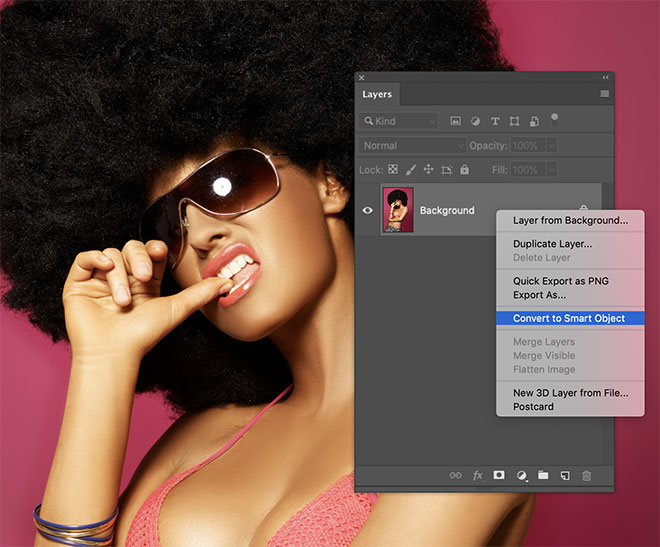
usaré esta fotografía de «Beautiful Woman» de Daniel Dash on como ejemplo para este tutorial, pero el efecto funcionará con cualquier imagen., Antes de realizar cualquier cambio, convierta la imagen en un objeto inteligente para que todas las ediciones se apliquen de forma no destructiva.
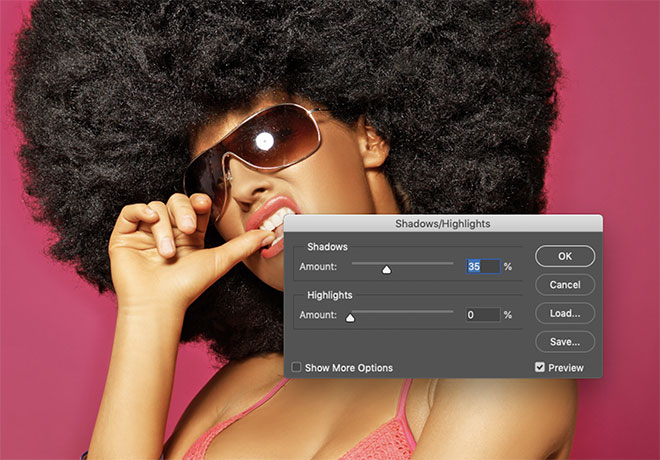
Para permitir la posterior filtros para definir los bordes del objeto, primero debe iluminar. Vaya a Image >Adjustments > Shadows/Highlights y aumente el valor de las sombras a alrededor del 35% para iluminar las áreas más oscuras.
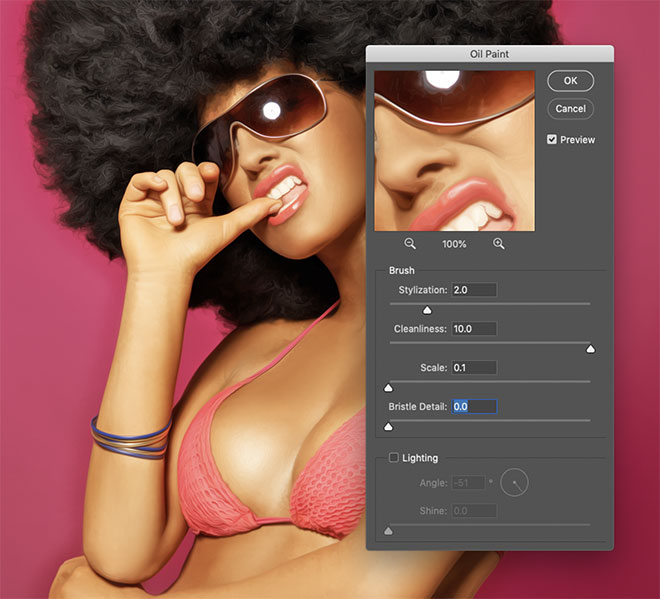
El filtro de Pintura al Óleo es una gran herramienta para suavizar los detalles., Aplíquelo en el menú Filter > Stylize > Oil Paint, luego configure los parámetros en estilización 2.0, limpieza máxima a escala 10, 0 y detalle de cerdas, luego sin efectos de iluminación.
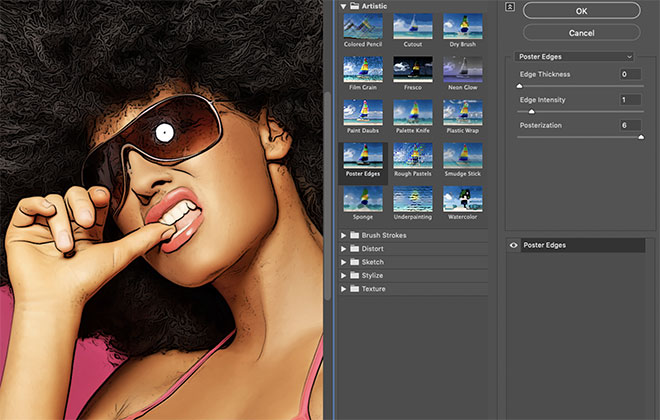
vaya al menú Filtro y, a continuación, seleccione Galería de filtros. Busque el efecto bordes de póster en la categoría artística y establezca los valores en 0 grosor de borde, 1 intensidad de borde y 6 Posterización. Este filtro añade algunos contornos oscuros similares a las líneas de croquis.,

Desafortunadamente, el filtro de bordes de póster también muestra algunos texturas desagradables en las áreas detalladas de la fotografía, por lo que agregaremos un par de filtros para remediarlos.
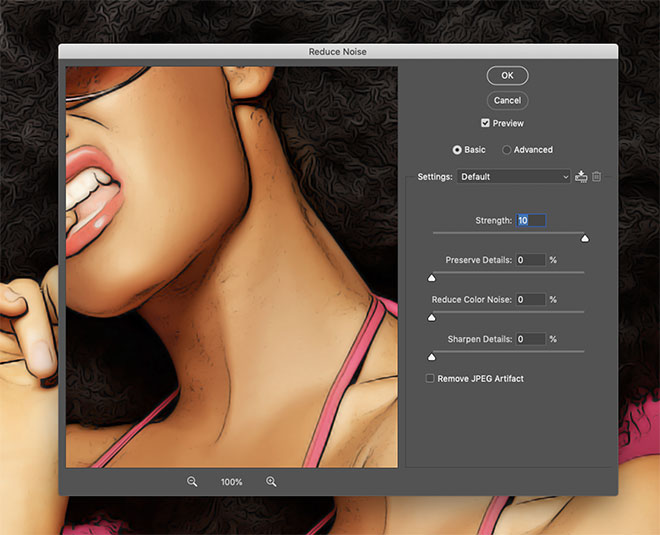
Ir a Filtro > Ruido > Reducir Ruido. Establezca la fuerza máxima en 10, con todos los demás ajustes en cero.
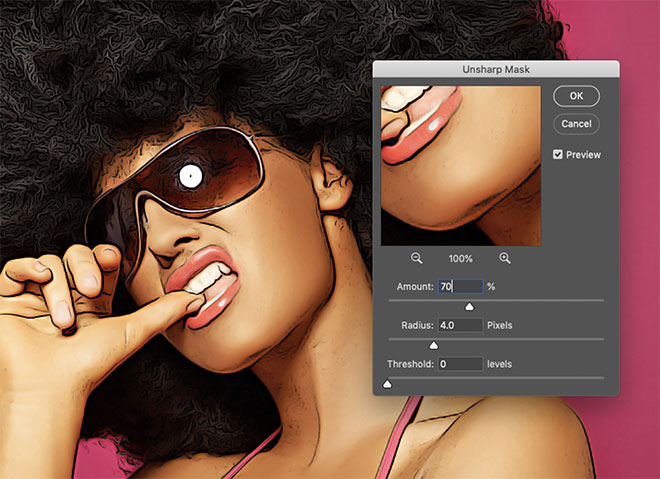
los efectos secundarios de la reducción de ruido es que desenfoca la imagen completa de un poco demasiado., Vaya a Filter >Sharpen > unsharp Mask para recuperar los detalles. Utilice ajustes de 70% y Radio 4px.
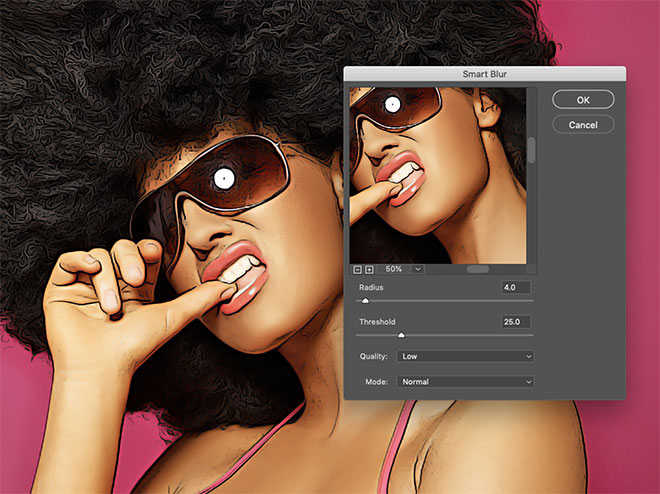
una adición rápida de filtro > desenfoque > desenfoque inteligente con valores de radio 4px, 25 umbral a baja calidad ayuda a suavizar el resultado un poco más.
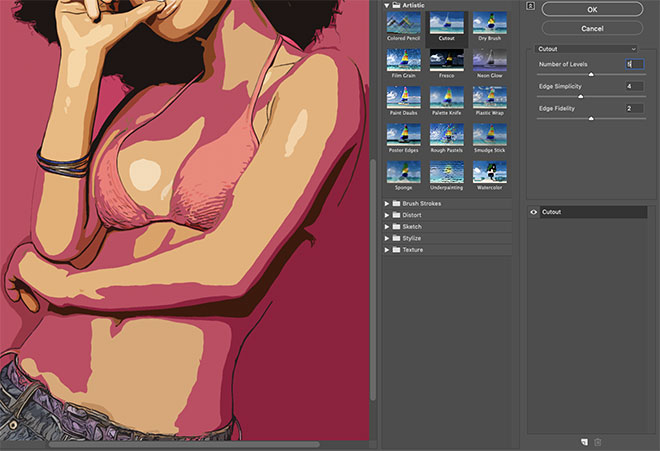
como toque final para dar al efecto una apariencia sombreada como ilustraciones de cómics, abra el menú de la galería de filtros de nuevo., Elija recorte y, a continuación, establezca la simplicidad de borde en 4 y la fidelidad de borde en 2. Pan a través de la opción número de niveles para encontrar una buena variedad de formas que se forman a partir de las sombras de la imagen. Alrededor de 4-5 niveles a menudo proporcionan los mejores resultados.
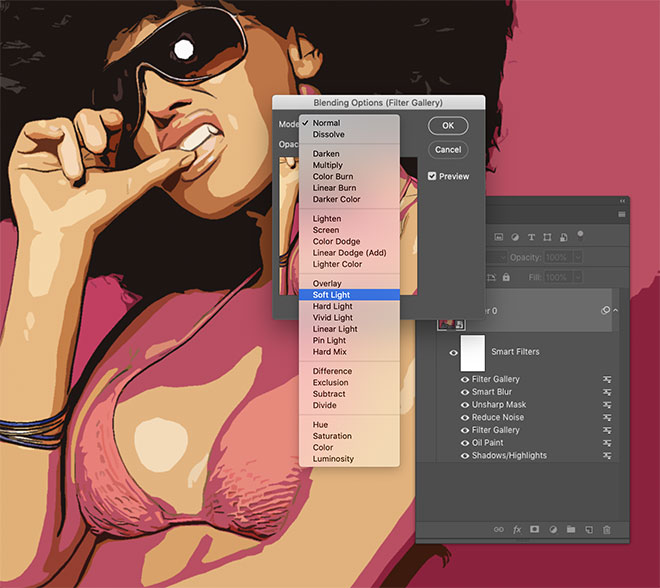
Haga doble clic en el pequeño icono junto a esta última galería de Filtros Filtro inteligente en el panel Capas para editar sus opciones de fusión. Ajuste el modo a luz suave para permitir que los colores interactúen.,
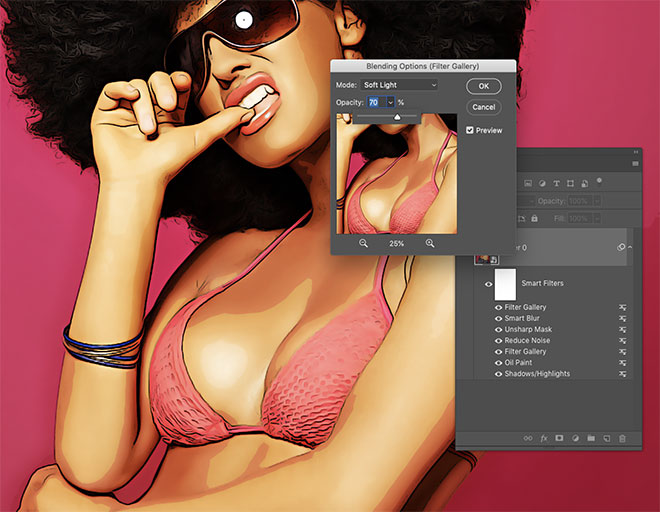
reduzca el valor de opacidad a entre 50-70% para encontrar para reducir la vitalidad de los colores.

el resultado final es un efecto de ilustración similar a una caricatura con contornos audaces, colores vibrantes y sombreado definido, todo producido a partir de una variedad de filtros de Photoshop. Ahora que este efecto se ha aplicado a un objeto inteligente, la fotografía original se puede actualizar para tener el mismo efecto aplicado a cualquier imagen al instante.
Acceder a Esta Descarga